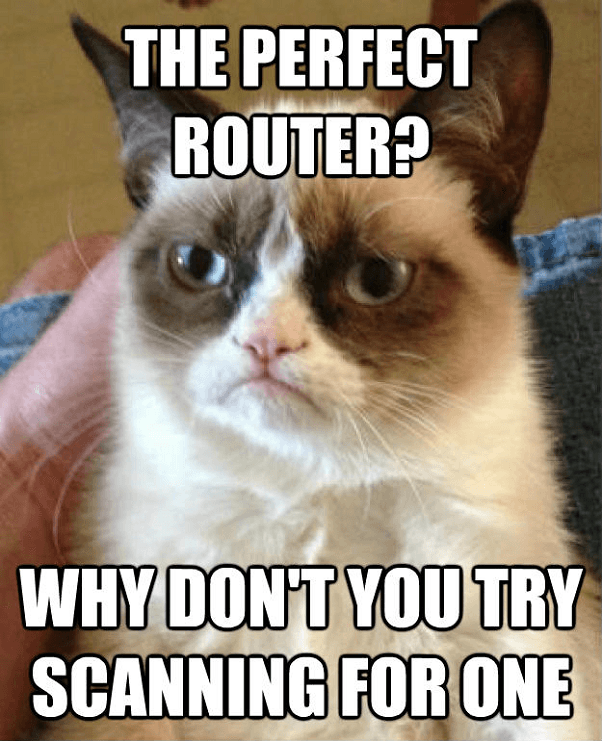چگونه یک Hotspot همراه در اندروید بسازیم؟
با وجود این که اکثر کاربران ترجیح میدهند که برای اتصال به اینترنت به جای هات اسپات موبایل از سرویسهای DSL و مودمهای اینترنتی استفاده کنند، اما زمانهایی که وجود دارد که واقعاً استفاده از موبایل برای وصل شدن به شبکهی جهانی خیلی راحتتر است. برای مثال، اگر کار مهمی داشته باشید و مودمتان خراب شود یا اینترنت منزل قطع شود، در صورتی که کار مهمی داشته باشید ساخت همین هات اسپات میتوان نجات بخش شما باشد.
با ما در ادامهی مطلب همراه باشید تا نحوهی ایجاد هات اسپات در اندروید را به شما نشان دهیم.

پیش از شروع
امروز در این مطلب به بررسی چندین اپلیکیشن متفاوت میپردازیم، ولی هدف اصلی ما استفاده از قابلیت هات اسپات پیشفرض اندروید است. اگر از تلفنهای نکسوس یا دیگر دستگاههایی که اندروید خالص دارند استفاده میکنید، نیازی به قدم اضافی ندارید.
اگر از یک تلفن قدیمیتر (قبل از کیت کت) استفاده میکنید که از قابلیت هات اسپات پشتیبانی نمیکند، پیشنهاد میکنیم از Fox-Fi استفاده کنید. این برنامه به صورت رایگان در گوگل پلی موجود است. البته نسخهی رایگان فقط برای آزمایش این که بر روی دستگاه شما کار میکند یا نه طراحی شده و پس از آن باید ۷.۹۵ دلار برای نسخهی کامل آن پول بپردازید.
یکی از جایگزینهای جالب برای روش معمول استفاده از هات اسپات اپلیکیشن موسوم به Open Garden است. این اپلیکیشن به صورت رایگان در گوگل پلی وجود دارد و در ادامه در مورد آن صحبت خواهیم کرد.
دانلود Open Garden از گوگل پلی
ایجاد هات اسپات در اندروید
حقیقت این است که اگر از اندروید خالص یا چیزی شبیه به آن استفاده کرده باشید، حتماً گزینهی Hotspot را در تنظیمات دستگاه دیدهاید. به خصوص با توجه به این که این گزینه در بخش Quick Settings نوار نوتیفیکیشن هم وجود دارد.
علیرغم این که سریعترین و سادهترین روش برای فعال و غیرفعال کردن هات اسپات موبایل استفاده از بخش Quick Settings است، ولی بهتر است قبل از شروع به استفاده از آن، ابتدا بعضی از چیزها را پیکربندی کنید.

به بخش Settings سیستم بروید.
از بخش Wireless & networks در زیر گزینهی Data usage، گزینهی More را لمس کنید.
در صفحهی بعدی Tethering and portable hotspot را انتخاب نمایید.
اکنون گزینهی Set up Wi-Fi hotspot را لمس کنید.

یک نام شبکه وارد کنید. این نام به عنوان SSID هات اسپات شما ثبت و به کسانی که به دنبال این شبکه میگردند نشان داده میشود. من از روی شوخی نام They’reWatching را انتخاب کردم.
به یاد داشته باشید که برخلاف حس شوخ طبعی من، استفاده از کاراکترهای خاص مثل اپوستروف برای نام شبکه ایدهی خوبی نیست، اما به هر روی در اکثر دستگاهها مشکل خاصی هم ایجاد نمیکند.
یک نوع Security انتخاب کنید. شدیداً پیشنهاد میکنیم که از حالت WPA2 AES (یا اگر AES موجود نبود از PSK) استفاده نمایید، ولی اگر میخواهید اینترنتتان را با همهی کسانی که در نزدیکی شما هستند به اشتراک بگذارید، None را انتخاب کنید.
با فرض این که یکی از متدهای امنیتی را انتخاب کرده باشید، اکنون زمان آن است تا گذرواژهی خود را مشخص کنید. برای وصل شدن به این هات اسپات باید این گذرواژه را در همهی دستگاههای دیگر خود وارد کنید.
خبر خوب این است که بخش سخت کار تمام شده، اکنون فقط باید سرویس را روشن کنید. برای انجام این کار میتوانید از سوئیچ واضحی که در همین تنظیمات وجود دارد یا گزینهی موجود در Quick Settings بخش نوتیفیکیشنها استفاده کنید. ولی آیا بهتر نیست که یک پروژهی Tasker برای آن بسازیم تا کار را خودش انجام دهد؟ Task موردنظر خود را با انتخاب Net > WiFi Tether و فعال کردن سوئیچ آن بسازید.
استفاده از Fox-Fi برای هات اسپات
Fox-Fi در حقیقت یک اپلیکیشن قدیمی است که فقط در دستگاههای قدیمی کار میکند، پس چرا باید بخواهیم از آن استفاده کنیم؟ اگر شما هم مثل من هستید، یعنی حداقل یک دستگاه قدیمی دارید که دیگر از پس کارهای روزانه بر نمیآید، میتوانید برای وظایف خاص و ساده مثل تبدیل آن به یک دستگاه هات اسپات استفاده کنید.

ما در این مطلب راهنمای گام به گام استفاده از این برنامه را نمیآوریم، ولی بدانید که روی هم رفته با یک دستگاه قدیمی طرف هستید. موبایل من یک گوشی قدیمی مجهز به اندروید ۲.۳.۳ یا نان زنجبیلی است.
حتماً لینک FoxFi در گوگل پلی را باز کنید تا ببینید که چه دستگاههای جدیدی توسط این اپ پشتیبانی نمیشوند. علاوه بر این برای اتصال به اینترنت میتوانید از حالتهای USB و بلوتوث این اپ هم استفاده کنید، بنابراین اگر قابلیت پیشفرض دستگاه کار نمیکرد هنوز میتوانید به این برنامه امیدوار باشید.
استفاده از Open Garden برای هات اسپات
Open Garden میزبان تعدادی از اپلیکیشنها و سرویسهایی است که عموماً بر روی اتصالات اینترنتی دستگاههای اندرویدی تمرکز دارند. اشتراک گذاری اینترنت با نسخههای بالاتر از اندروید ۴.۲ مشکل دارد، اما با این حال این برنامه از روش کاملاً منحصر به فردی با متد اشتراک گذاری با غریبهها استفاده میکند.

Open Garden که غالباً از طریق بلوتوث کار میکند یک اتصال نظیر به نظیر در شبکهای با حالت مش بین دستگاه شما و دیگر دستگاههای مجهز به این برنامه ایجاد میکند. اگر در خانه باشید، با استفاده از این اپلیکیشن میتوانید تبلت خود را به موبایلتان وصل نموده و از اینترنت استفاده کنید. در یک کافی شاپ شلوغ اما همهی موبایلها و تبلتها در هم تنیده شدهاند و اینترنت را برای یکدیگر تامین میکنند.
قدم بعدی چیست؟
اپلیکیشنهای دیگری هم در گوگل پلی وجود دارد که این حالت و سرویسهای مشابه هات اسپات و اتصال به اینترنت را برای شما فراهم میکنند. لطفاً تصور نکنید که دو اپلیکیشنی که ما به شما معرفی کردیم، جدیدترین و بهترین اپهای موجود هستند، ما فقط میخواهیم شما را کمی با داستان آشنا کنیم. از این جا به بعد به یاد داشته باشید که در اندروید ۴.۲ و نسخههای بعد از آن، در رابطه با امنیت سیستم عامل یک سری تغییراتی به وجود آمده که استفادهی مناسب از امکانات هات اسپاتهای وای فای را در دستگاههای روت نشده کمی مشکل کرده است. اگر شما هم با چنین مشکلی روبرو شدید، بهتر است به همان ابزارهای پیشفرض دستگاه بسنده کنید.
توجه به حفظ امنیت در هنگام استفاده از هات اسپات موبایل اهمیت ویژهای دارد. شما باید بتوانید به هات اسپاتی که برای خودتان ساختید اعتماد کنید، ولی اگر به شبکههای دیگر وصل میشوید، شاید بهتر باشد تا از یک سرویس VPN استفاده نمایید. یکی از این سرویسها Hotspot Shield است.

جمع بندی
کار ما تمام شده است! نحوهی ساخت هات اسپات در اندروید به همین شکل است که گفتیم. همان طور که در ابتدای پست عرض کردیم، بهترین و سادهترین روش برای انجام این کار استفاده از خود سیستم اندروید است. ولی آن روش شاید برای بعضی از شما نامناسب باشد. آیا روش دیگری را به روشهای بالا ترجیح میدهید؟ نظرات خود را با گویا آی تی در میان بگذارید!
منبع: androidauthority.com